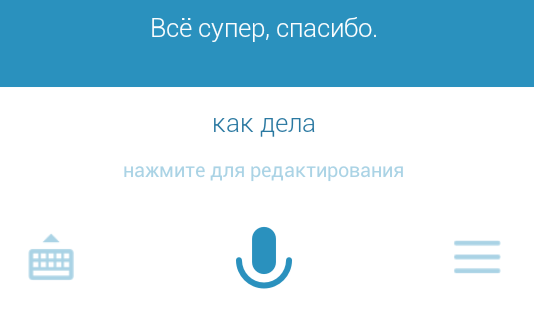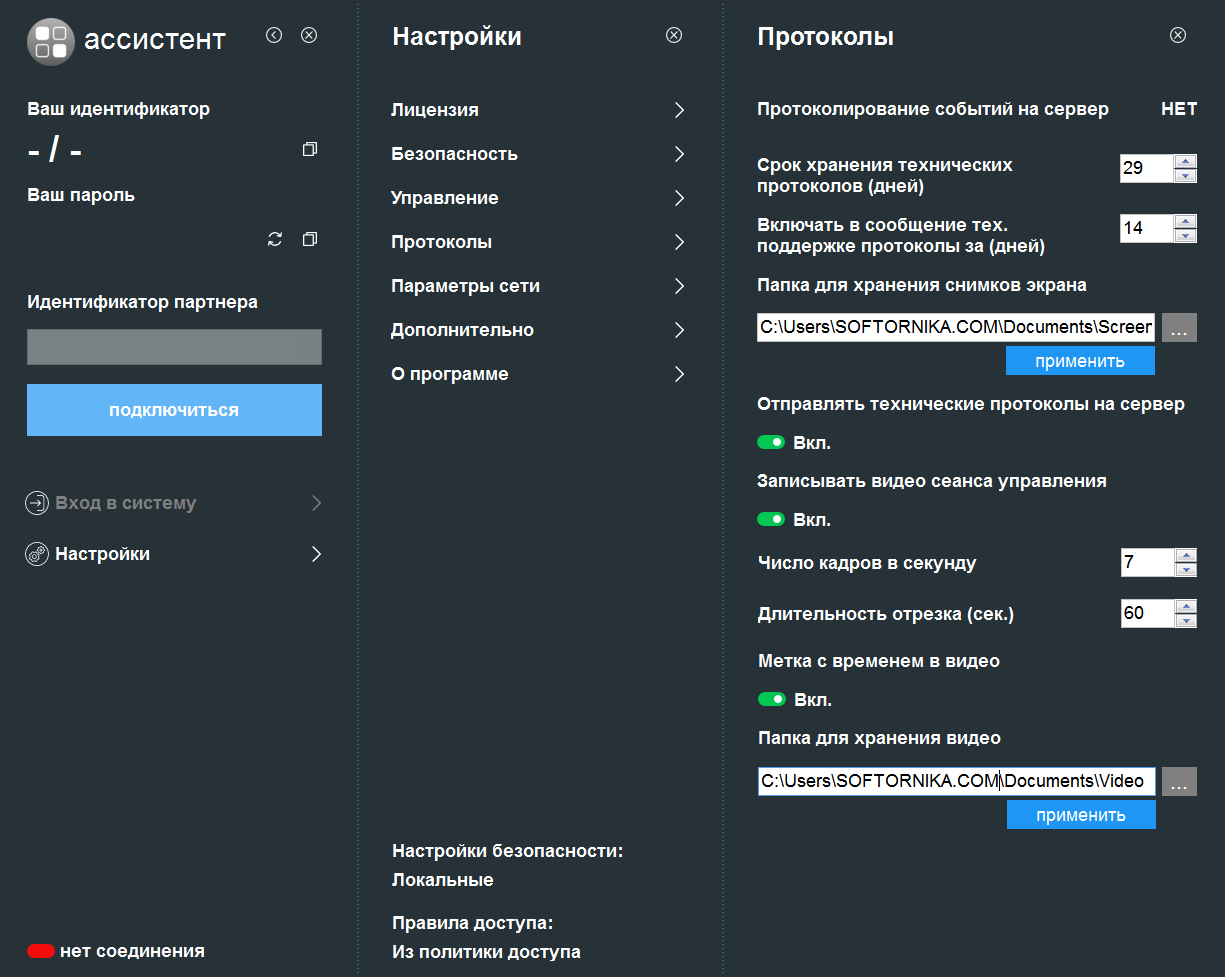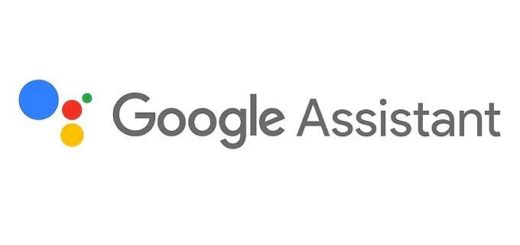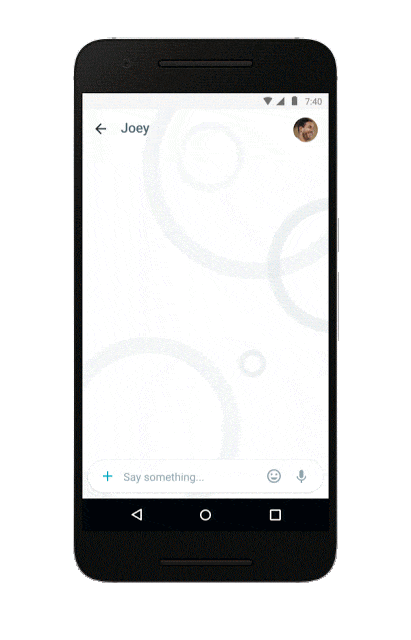программа ассистент что это такое
Обзор приложения «Ассистент» для Android
Рад всех приветствовать на лучшем мобильном портале Трешбокс! Перед вами обзор популярного приложения «Ассистент» для ОС Android. Для чего оно нужно, как им пользоваться, удобен ли интерфейс — обо всём этом вы узнаете, если нажмёте на кнопочку «Читать далее».
Содержание
Что это такое
«Ассистент» — программа для ОС Android, которая поможет вам в любых ситуациях. Как она может помочь? Да очень просто. При помощи голоса (или клавиатуры) вводите интересующую вас информацию, и «Ассистент» ответит на любые вопросы и выполнит все ваши пожелания.
Интерфейс
Программа выполнена в веянии Material Design с удобным пользовательским интерфейсом. Ассистент оптимизирован как для планшетов, так и для смартфонов. Во время задания какой-либо команды, вас всё время будет сопровождать картинка с изображением ассистента.
При помощи приложения можно изменить персонаж и фон (либо долго жать по персонажу, либо в настройках профиля, либо при помощи голосовой команды «Смени причёску»). На нижней панели можно видеть по-центру расположена кнопка микрофона, с одного бока кнопка клавиатуры (для задания команд при помощи букв) и с другого бока кнопка «Настройки».
Для быстрого доступа к приложению авторы продумали несколько способов. Первый — запуск из строки состояния и второй — встряхивание устройства (в настройках можно отрегулировать силу встряхивания).
Возможности
Итак, мы с вами подошли к самому интересному разделу обзора – к возможностям приложения. Что только не умеет выполнять ваш персональный ассистент! Но всё по порядку.
Погода
Одна из самых простых команд – погода. Для того, чтобы узнать, брать ли с собой зонтик достаточно спросить об этом ассистента – «Брать ли мне зонт?»
На что вам в ответ покажется прогноз погоды на несколько дней в вашем регионе. Представим, что вам нужно узнать, какая погода в другом городе, например, в Петербурге. С этим помощник справляется легко. Нужно его спросить: «Какая погода в Петербурге?» и всё, прогноз погоды для Петербурга будет изображён в приложении.
Запуск приложений
При помощи ассистента можно запускать любую программу или игру, которая находится на устройстве или есть в Google Play. Для этого достаточно сказать: «Запусти Радио» — программа тут же открывает это приложение.
Но если на вашем устройстве нет нужного приложения? Не беда, ассистент вас спросит о поиске его в Play Market.
С запуском приложений с английским названием лучше воспользоваться клавиатурным вводом, т. к. ассистент не всегда поймёт, что вы ему сказали.
Переводчик
Ещё одна полезная функция – переводчик. Переводите слова, предложения и даже целые тексты при помощи вашего Ассистента. Достаточно сказать «Переведи на английский я хочу спать».
И вы получите в ответ фразу в виде текста: «I want to sleep». Таким же образом можно переводить на китайский, японский, французский и множество других языков.
Справочник
В более ранних версиях Ассистента имелась функция справочника. Вы говорите «Что такое [слово]» и тут же получаете краткий ответ в виде текста, который Ассистент озвучивает.
В новых версиях такой возможности нет, но вы при таком вопросе сразу же попадаете в Google Поиск, где высвечиваются результаты по запросу.
Телефон
Нужно кому-то позвонить? Не беда, скажите вашему Ассистенту номер телефона (или имя из вашей телефонной книги) и он его наберёт! Прямо диктуйте так: «Позвони восемь девять один шесть четыре девять три три четыре ноль восемь» и всё, остальное помощник сделает сам.
Если по цифрам диктовать не хочется, говорите целыми числами, например: «Позвони восемь девятьсот шестнадцать четыреста девяносто три тридцать четыре ноль восемь», он поймёт.
Информация о пробках
Не знаете, по какой дороге проехать быстрее? Есть ли пробка на Егорьевском шоссе или нет? Спросите у вашего Ассистента, он точно знает ответ.
Для этого можно сказать «Аварии на дорогах» или «Пробки в Москве» всё равно, ваш истинный помощник всегда поймёт и покажет карту с информацией о пробках.
Атлас
Нужна карта какого-нибудь города или просто хочется посмотреть, где находится озеро Байкал? Так спросите у своего помощника, который не поленится вам показать действующую карту местности. Для примера, я спросил «Покажи озеро Байкал на карте».
Ассистент мгновенно выполнил мою просьбу. Не исключено, что он поможет и вам )
Работают также такие команды, как «Где я» (скриншот выше).
Фотоальбом
Ваш помощник способен найти любую картинку в поисковике Google Картинки. Для поиска нужной картинки необходимо перед поисковой фразой сказать слово «покажи» или «покажи картинки». После этого Ассистент выдаст вам поисковые запросы и скажет «Гляди, вот несколько замечательных картинок по запросу. ».
Для примера я сказал «Покажи мне озеро Байкал».
Почтальон
Одной из интересных функций Ассистента является отправка сообщений. Это достаточно простая процедура. Сначала говорим ему «Напиши письмо». Он отвечает: «Хорошо. Что ты хочешь написать в своём письме?» Вы говорите текст сообщения.
Далее Ассистент предлагает вам выбрать контакт, это может быть как имя из вашей телефонной книжки, так простой номер. Можно также указать тему сообщения.
Калькулятор
Устали считать? Воспользуйтесь калькулятором. Кому надоел простой калькулятор, можно воспользоваться Ассистентом.
Просто скажите ему «Сколько будет пять умножить на пять» или «Умножь пять на пять» и получите ответ. Легко и просто!
Новости мира
Система способна работать с новостным сервисом Яндекс.Новости. Благодаря этому вы будете в курсе свежих новостей.
Для того, чтобы приложение «Ассистент» показал ленту новостей нужно просто его об этом попросить: «Покажи новости». Кроме того, можно сразу указать тему новостей: «Покажи новости музыки».
Видеоплеер YouTube
Из приложения можно легко просматривать разнообразные видеозаписи, находящиеся на YouTube.
Это очень легко устроить, высказав Ассистенту команду «Клип [запрос]». Например, вы говорите «Покажи клип трешбокс» он показывает видеозаписи по запросу «трешбокс».
Блокнот
В приложении есть возможность записывать фразы. Вот например, сказали вы Ассистенту «Запиши» и далее какую-нибудь фразу.
Программа тут же записала сказанное вами в блокнотик, записи которого можно просмотреть, сказав «Записи». Очистить блокнот можно также парой слов: «удали все записи». Вот как легко и просто!
Будильник
Лень заводить будильник вручную? Скажите своему личному Ассистенту, чтобы тот завёл будильник вместо вас. Воспользуйтесь простой фразой «Разбуди меня в 06:30» [разбуди меня в шесть тридцать утра].

Далее система спросит вас о желании завести будильник на 6:30 утра и установит сигнал в приложении «Часы» на вашем устройстве с пометкой «установлено Ассистентом». И всё, можно спокойно спать )
Надо помнить, что это далеко не все возможности системы, Ассистент постоянно обновляется.
Со своими задачами программа справляется вполне быстро и правильно, каких-либо неполадок я лично не обнаружил. Бывали, конечно, случаи, когда голосовые команды не правильно распознавались, когда Ассистент чего-то не понимал. Но это терпимо.
В заключении хочется сказать про премиум аккаунт.
В платном режиме добавляется несколько новых функций, в том числе обучение. Например, вы говорите ему «Когда я говорю „птичка“ включай камеру», он это запомнит и будет следовать этому правилу. Также станет доступен ещё один способ активации приложения — голосом. Стоимость ежемесячной подписки — 100 рублей, стоимость ежегодной подписки — 600 рублей, стоимость премиум аккаунта навсегда — 400 рублей.
Ну вот и всё на сегодня, всем удачи!
P. S. за заглавную картинку спасибо юзеру id129617231!
Программа ассистент что это такое
Приложение Ассистент для Mac находится в стадии активной разработки.
В связи с этим beta-версия имеет ограниченный набор инструментов управления:
— управление вашим Mac через Ассистент
— обмен файлами, командная строка, текстовый чат
— получение информации о системе
Поддерживаемые операционные системы: macOS 10.13 High Sierra и выше.
Общее:
— Новый алгоритм шифрования соединения (AES_256_CBC-SHA256). Теперь и при подключении к клиентам под Linux, Mac и Android.
Модуль «Диспетчер задач»:
— В списке процессов путь к процессу теперь отображается с параметрами командной строки.
Модуль «Администрирование»:
— Возможность подключения к устройствам по протоколу RDP.
— Импорт устройств в справочник из файла.
— Сохранение истории в окне удаленной установки приложений.
— Дополнительные подсказки при добавлении нового устройства.
— Исправлена возможная проблема при выходе устройства из гибернации.
— Исправлена возможная проблема отображения устройств в AD.
— Оптимизировано удаление старых технических протоколов приложения.
— Управление организациями и политиками доступа из приложения;
— Новые настройки безопасности и правила доступа;
— Возможность скрытого подключения к устройствам;
— Автоматическое соединение устройств после обрыва связи;
— Улучшена передача звука через удаленное управление.
Модуль «Обмен файлами»:
— Просмотр папок с общим доступом;
— Открытие папки в новой вкладке;
— Оптимизирована загрузка больших списков файлов.
Модуль «Диспетчер задач»:
— Просмотр журналов системных событий;
— Добавлена визуализация загрузки ЦП и памяти.
Модуль «Чат»:
— Новый режим «Все сообщения»;
— Список чатов вместо вкладок;
— Трансляция видео всем собеседникам;
— Кнопка запуска чата добавлена в системный трей.
Удаленный доступ Ассистент
Что это за программа? Этот продукт позволяет решать задачи по организации удаленного управления и администрирования ПК и серверов на базе различных операционных систем.
Почему стоит скачать Ассистент и каковы его основные преимущества в сравнении с другими аналогичными предложениями на рынке?
Акции и скидки
На сегодняшний день есть возможность купить Ассистент РФ со скидкой от 20 до 30%, но такая возможность предоставляются только крупным компаниям, которые уже пользуются похожим программным обеспечением. По сути это переход на иную платформу. Для представителей обычного бизнеса оно не актуально, т.к. распространяется только для лицензий «Корпорация +» и «ФСТЭК».
Итак, что требуется сделать для получения льготной цены? В первую очередь выслать на электронную почту следующие данные и файлы:
Время проведения акции ограничивается 2020 годом, поэтому стоит поторопиться, если есть желании купить подешевле.
Первичная настройка
После того, как вы скачали Мой Ассистент удаленный доступ на компьютер он уже готов для целевого применения без внесения каких-либо изменений в системные настройки. Все, что будет ниже это общие рекомендации для реализации конкретных задач. Может так получиться, что вам это вообще не пригодится.
Если вы используете различные брандмауэры, маршрутизаторы, прокси-сервера, то обязательно удостоверьтесь в том, что следующие порты открыты и не блокируются:
В противном случае программа просто не будет работать.
Здесь вы управляете следующими опциями:
Что касается записи сеансов. Предустановленные значения по нашему мнению не совсем оптимальны. Число кадров в секунду лучше увеличить до 30. Длительность отрезка – с 60 до 300 секунд (можно и более).
Дополнительно
Ниже всё рекомендуем оставлять без изменений.
Варианты применения
Их на самом деле масса, поэтому опишем наиболее популярные.
В каждом отдельном случае можно применять Ассистент относительно редких и узкоспециализированных задач, поэтому можете смело скачать и найти наилучший вариант применения для себя.
По ссылкам ниже вы можете бесплатно скачать Ассистент на компьютер и мобильные устройства для удаленного доступа:
Что такое Google Ассистент и что он может делать
В мире, полном виртуальных помощников, Вы, вероятно, знаете про Google Ассистент. На рынке полно устройств, которые поддерживают его, но что это такое, для чего он нужен и стоит ли его использовать?
Краткая история
У Google Ассистента было очень скромное начало. Он появился в мае 2016 года в составе нового приложения Google для обмена сообщениями Allo и оригинальной колонки Google Home. В колонке впервые проявились способности Ассистента. Люди могли просто использовать свой голос, чтобы получить доступ к обширной базе знаний Google.
Вскоре после первого выпуска Google Ассистент был запущен как встроенная функция в оригинальные смартфоны Google Pixel. Через несколько месяцев он начал появляться и на других смартфонах Android и умных часах Wear OS. К 2017 году Google Ассистент был запущен как приложение для iPhone и iPad.
Google Ассистент теперь является преемником предыдущего виртуального помощника компании, Google Now. В то время как Google Now ориентирован в первую очередь на отображение информации без Вашего участия, Ассистент добавил важную возможность двустороннего общения.
Виртуальный помощник был доступен в основном только на смартфонах и умных колонках в течение первых нескольких лет. Но в 2018 году Google Ассистент распространился на другие устройства. Google Ассистент теперь можно найти в телефонах, колонках, автомобилях, часах, домашних устройствах и многом другом.
Что умеет Google Ассистент
У Google Ассистента есть длинный список функций и возможностей. На самом базовом уровне он отвечает на вопросы. Вы можете спросить простые вещи, например: «Какая столица России?» или «Сколько лет Майклу Джордану?» Когда Вы выполняете поиск в Google на своем компьютере или телефоне, Вы часто видите поле вверху результатов — именно здесь Google Ассистент получает ответы.
Google Ассистент еще более полезен, когда дело касается личных результатов. Если Вы разрешите ему доступ к Вашей учетной записи Google и другим сервисам, он сможет предоставить больше, чем просто общую информацию. Например, Вы можете спросить, есть ли в Вашем календаре какие-либо события, узнать прогноз погоды, отправить сообщения и многое другое.
Google Ассистент также невероятно полезен с устройствами умного дома. Он может взаимодействовать с рядом популярных брендов умного дома, включая Philips Hue, SmartThings, Nest, Ring, WeMo и многие другие. Просто найдите логотип «Работает с Google Ассистентом» или «Работает с Google Assistant».
Конечно, он также соединяется с другими продуктами Google, такими как Chromecast.
После подключения любого из этих устройств Вы сможете управлять ими через Google Ассистента. Это означает, что Вы можете сказать «Окей, Google, выключи свет».
Еще одна вещь, которая поставляется с интеграцией умного дома, — это приложение Google Home (Android/iPhone/iPad), которое становится Вашим центральным узлом для всех устройств.
Программа ассистент что это такое
Дистрибутив последней версии приложения Ассистент доступен для свободного скачивания по адресу: мойассистент.рф/скачать
После скачивания запустите дистрибутив для установки. Для установки приложения Вам могут понадобиться права администратора – в этом случае пригласите системного администратора Вашей сети.
В зависимости от настроек операционной системы для установки приложения Ассистент Вам могут потребоваться права администратора компьютера.
Такая ситуация возможна, если Вы являетесь не единственным пользователем компьютера или используете офисный компьютер. Необходимо обратиться к администратору компьютера для установки приложения с административными правами.
При невозможности получения административных прав Вы всегда можете воспользоваться приложением Ассистент, запустив его без установки на Вашем компьютере.
Корректное отображение интерфейса приложения Ассистент возможно только в лицензионных операционных системах с использованием установленного русскоязычного языкового пакета.
В приложении Ассистент механизм обновления реализован как служба Windows.
Поэтому для возможности автоматического обновления или ручной проверки обновлений из меню, приложение Ассистент должно быть установлено на Вашем компьютере.
В приложении нажмите кнопку «Вход в систему». Для авторизации в приложении укажите логин и пароль вашей учетной записи или пройдите процедуру регистрации. После авторизации в приложении перейдите в раздел «Компьютеры» и добавьте нужные устройства с указанием их идентификаторов.
Если вы используете платную лицензию, то помимо личного списка устройств «Мои устройства», вам доступно работа с устройствами организации.
Если вышеперечисленные способы не исправили ситуацию – попробуйте переустановить приложение, скачав актуальную версию с сайта мойассистент.рф/скачать. Если после переустановки приложения проблема остается нерешенной – обратитесь в службу технической поддержки Ассистент.
Приложение Ассистент использует порты: 44444, 44335, 44334.
При использовании каких-либо технологий фильтрации портов, таких как брандмауэры, маршрутизаторы, прокси-серверы и IPsec, необходимо проверить, что требуемые порты доступны.
Установить приложение можно с помощью менеджера пакетов или команды:
Проверьте статус службы, выполнив команду: systemctl status cassistant
Если служба остановлена, запустите приложение консольного Ассистента, введя в терминале: /opt/assistant/bin/casts
После того, как будет установлено соединение с сервером, нажмите клавишу i.
Будут отображены идентификатор устройства, пароль, адрес ID-сервера и местоположение содержащего настройки ini-файла.
Остановите службу, выполнив команду: systemctl stop cassistant
Для включения контроля подлинности сервера:
Если хранилище корневых сертификатов операционной системы не обновляется, можно использовать файл сертификата публичного сервера управления.
Для этого необходимо импортировать сертификат на Ваше устройство.
Удаленное управление
К вашему устройству может подключиться пользователь программы Ассистент, которому известен Идентификатор вашего устройства и пароль. Ваш идентификатор формируется программой автоматически и не меняется до переустановки программы. Пароль может быть назначен динамически при каждом запуске программы или установлен вами вручную – фиксированный пароль.
Для подключения к вашему устройству запустите на нем приложение Ассистент и убедитесь, что активен статус «ГОТОВ К РАБОТЕ».
К вашему устройству может подключиться пользователь программы Ассистент, которому известен Идентификатор вашего устройства и пароль. Для повышения уровня безопасности соединений:
В клиентском приложении Ассистент в панели окна «Управление», блок настроек «Параметры удаленного управления» в настройке «Качество изображения» Вы можете отрегулировать качество передаваемого изображения для увеличения скорости работы или для передачи изображения в наилучшем качестве с помощью полосы прокрутки.
Начиная с версии 4.0 настройку «Качество изображения» сменяет «Скорость отклика«, которая позволяет подстроить под скорость соединения скорость отклика удаленного экрана с помощью полосы прокрутки.
Если вы не можете подключиться к удаленному устройству, проверьте следующее:
При управлении рабочим столом серверной операционной системы Windows работающей в режиме терминального сервера, может отображаться «черный экран».
Для корректной работы с операционной системой Windows в режиме терминального сервера, подключение к экрану удаленного пользователя, должно происходит при наличии активного терминального сеанса пользователя.
Лицензирование
Система позволяет одновременно подключиться к нескольким удаленным устройствам, число которых ограничивается количеством Соединений вашей Лицензии.
Например, обладая лицензией «Бизнес», которая поддерживает 3 одновременных соединения, возможно одновременно подключиться к трем удаленным устройствам, подключение возможно инициировать с одного или нескольких устройств. Если 3 сотрудника установили по одному исходящему подключению каждый, то 4-й сотрудник в этот момент времени не сможет установить подключение.
Ключ приобретенной лицензии необходимо указать на всех устройствах вашей организации.
Приобретенные дополнительные соединения активируются автоматически без дополнительных действий.
Убедитесь, что в клиентских приложениях на устройствах вашей организации указан ключ той лицензии, для которой были приобретены дополнительные соединения.
В этом нет необходимости. Достаточно приобрести одну лицензию и указать ее ключ в клиентских приложениях на устройствах вашей организации.
Обновления клиентского приложения в рамках одной версии программы – входят в стоимость лицензии и дополнительная оплата не требуется.
Для использования клиентских приложений новой версии необходимо будет оплатить стоимость перехода в соответствии с действующими тарифами.
Android
Для обеспечения корректной работы в процессе установки приложения потребуется разрешение работы поверх других приложений, разрешение доступа к фото, мультимедиа и файлам.
Для управления вашим устройством необходимо включить разрешение в системе Android в группе настроек “Специальные возможности”.
При установке приложения из APK пакета может потребоваться включение разрешения установки приложений из неизвестных (или внешних) источников.
Для продолжения установки предоставьте соответствующее разрешение в настройках вашего мобильного устройства.
При управлении с мобильного устройства настольными устройствами на Windows и Linux в панели инструментов управления экраном находится кнопка вызова виртуальной клавиатуры, позволяющей задействовать функциональные возможности настольной клавиатуры (управляющие клавиши Alt, Shift, Ctrl, Esc, Tab, Enter, клавиши управления курсором, функциональные клавиши F1-F12 и т.д.).
Для отправки сочетания горячих клавиш нажмите управляющую Alt, Shift или Ctrl до появления зеленого индикатора и нажмите добавочную клавишу. После отправки сочетания клавиш отключите зажатые клавиши повторным нажатием.
Mac OS
Запустите скачанный dmg-файл и перетащите иконку приложения Ассистент в Applications, как указано в окне установки.
Для управления Вашим компьютером через Ассистент необходимо дать соответствующие разрешения. При запуске управления вашим Mac приложение Ассистент запросит разрешения «Универсальный доступ» и «Запись экрана», которые необходимо включить на вкладке «Конфиденциальность» в настройках системы «Защита и безопасность».
Приложение Ассистент находится в стадии активной разработки.
В связи с этим beta-версия для Mac имеет ограниченный набор инструментов управления:
Сертификация
Сообщаем, что по информации, имеющейся в Банке данных угроз безопасности информации ФСТЭК России, библиотека ssleay32.dll (версия 1.0.2.12), поставляемая совместно с ПК «Ассистент» и входящая в состав программного продукта OpenSSL, имеет 9 уязвимостей.
Все 9 уязвимостей подтверждены производителем. Для всех уязвимостей: BDU:2019-00021, BDU:2019-00186, BDU:2019-00765, BDU:2019-00985, BDU:2019-01256, BDU:2019-03123, BDU:2019-04082, BDU:2019-04084, BDU:2020-00300 разработчиком рекомендовано обновление программного продукта OpenSSL.
Рекомендации по устранению уязвимостей среды функционирования ПК «Ассистент»:
1. Перевод клиентских приложений с протокола https на протокол http для соединения с id-сервером внутри изолированной защищенной локальной сети.
2. Обновление библиотеки ssleay32.dll (в настоящий момент обновленная версия библиотеки проходит процедуру тестирования и в ближайшее время будет доведена до потребителей).
Сообщаем, что по информации, имеющейся в Банке данных угроз безопасности информации ФСТЭК России и Перечне распространенных уязвимостей и рисков CVE, библиотека ssleay32.dll (версия 1.0.2.21), поставляемая совместно с ПК «Ассистент» и входящая в состав программного продукта OpenSSL, имеет 4 уязвимости.
Все 4 уязвимости подтверждены производителем. Для всех уязвимостей: CVE-2021-23839 (BDU:2021-00873), CVE-2021-23839, CVE-2021-23840, CVE-2021-23841 разработчиком рекомендовано обновление программного продукта OpenSSL.
Рекомендации по устранению уязвимостей среды функционирования ПК «Ассистент»:
1. Перевод клиентских приложений с протокола https на протокол http для соединения с id-сервером внутри изолированной защищенной локальной сети.
2. Обновление библиотеки ssleay32.dll (в настоящий момент обновленная версия библиотеки проходит процедуру тестирования и в ближайшее время будет доведена до потребителей).